
Nach der Veröffentlichung des iOS 10 für iPhone/iPad Nutzer hat Apple auch noch für Mac Nutzer ein Geschenk parat: Das macOS Sierra. Sehr viele Nutzer haben lange auf dieses neue Betriebssystem gewartet und möchten es direkt ihren Freunden und Kollegen zeigen. Wenn Sie ein Fan von Macs sind, möchten Sie sicherlich auch die neuen Features live erleben können. In vielen Fällen lohnt es sich, den macOS Sierra Screen aufnehmen zu können, da Bilder bekanntlich mehr als 1000 Worte sagen.
Damit Sie nicht erst lange nach geeigneten Programmen suchen müssen, möchten wir Ihnen die besten Tools direkt vorstellen.
So nehmen Sie den macOs 10.12 Screen auf
ShowMore
Wenn Sie Ihr macOS Sierra Display aufnehmen möchten, würde ich Ihnen gleich als erstes die webbasierte Anwendung ShowMore empfehlen wollen. Diese App ist völlig kostenlos und kann Ihnen viel Zeit und Nerven bei Videoaufnahmen sparen. Das Programm hat keine zeitlichen Einschränkungen und hat auch keine Wasserzeichen oder nervige Werbeeinblendungen und ist daher perfekt als Recorder geeignet. Sie müssen zur Verwendung dieses Tools nur einen kleinen Launcher herunterladen und dann diesen Schritten folgen:
- Gehen Sie auf die offizielle Webseite dieses bildschirm Recorders für Mac und klicken Sie auf „Aufnahme starten“.
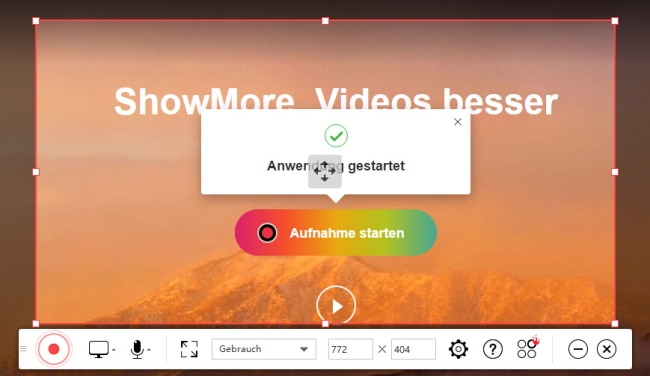
- Nun wird das Hauptmenü geöffnet. Finden Sie die Werkzeugleiste und nehmen Sie je nach Bedarf einige Einstellungen vor. Denken Sie daran, den Toneingang als „System-Sound“ einzustellen.
- Legen Sie mit Ihrer Maus den Aufnahmebereich fest und klicken Sie dann auf die rote Aufnahmetaste, um mit der Videoaufnahme zu beginnen.
- Während der Aufnahme können Sie zahlreiche Effekte in das Video einfügen oder die Webcam aktivieren, um sich auch selbst im Video aufzunehmen.
- Wenn Sie die Aufnahme beenden möchten, klicken Sie auf die Pause-Taste und klicken auf das Häkchen.
- Sie können sich die Aufnahme in der Vorschau ansehen und einen Speicherort auswählen.
Apowersoft Mac Bildschirm Rekorder
Eine weitere praktische Lösung für macOS Sierra Aufnahmen ist der Apowersoft Mac Bildschirm Rekorder. Dabei handelt es sich um ein leistungsstarkes Aufnahmeprogramm mit einer hohen Kompatibilität. Es funktioniert nämlich nicht nur auf macOs 10.12, sondern auch auf allen anderen Mac OS X Betriebssystemen. Es kann nicht nur den Systemton, sondern auch den Mikrofonton aufnehmen. Nutzer können selbst einen Aufnahmebereich festlegen oder den ganzen Bildschirm auf Video festhalten lassen. Natürlich können Sie auch hier wieder die Webcam aufnehmen.

Folgen Sie zur Verwendung dieses Programms einfach diesen Schritten:
- Laden Sie das Programm per Klick herunter:
- Führen Sie es auf Ihrem Mac Computer aus und nehmen Sie bei Bedarf einige Einstellungen wie Tastenkürzel vor.
- Wählen Sie einen Aufnahmemodus wie „Region“ aus und passen Sie den Aufnahmebereich an.
- Wenn Sie bereit sind, klicken Sie auf „OK“ und die Aufnahme wird gestartet.
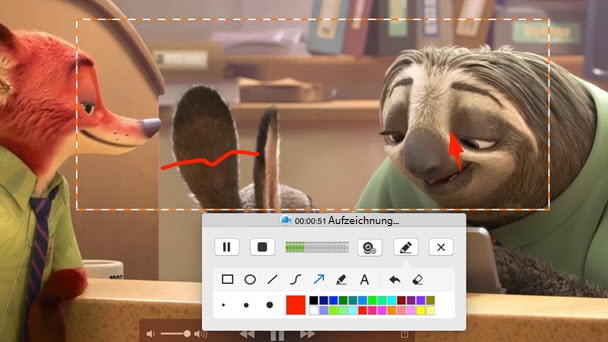
- Um die Aufnahme zu beenden, klicken Sie einfach auf die Stop-Taste und die Aufnahme erscheint in der Liste.
Neben den Hauptfunktionen gibt es noch viele weitere Feature wie einen Formatumwandler oder einen Aufgabenplaner, die beide äußerst nützlich sind.
QuickTime Player
Wenn Sie ein Mac Nutzer sind, wird Ihnen der QuickTime Player sehr vertraut sein. In den meisten Fällen nutzen wir ihn nur als Medienplayer, doch er kann auch den Bildschirm auf Video festhalten. Wenn Sie Ihren macOS 10.12 Sierra Screen aufnehmen möchten, gehen Sie einfach auf „Ablage“ und wählen „Neue Bildschirmaufnahme“ aus. Klicken Sie nun auf die rote Taste und die Bildschirmaufnahme beginnt. Beachten Sie, dass Sie eine virtuelle Tonkarte wie SoundFlower installiert haben, wenn Sie auch den Ton aufnehmen möchten.

Fazit
Alle vorgestellten Methoden sind gute Recorder, um macOS 10.12 Sierra Bildschirm aufzeichnen zu können. Wenn Sie schlicht normale Videos aufnehmen möchten, geht dies besonders einfach online mit ShowMore. Wenn Sie ein Desktop-Programm mit vielen Funktionen wünschen, ist der Apowersoft Mac Bildschirm Recorder Ihre beste Wahl. Letztendlich liegt die Entscheidung bei Ihnen. Entscheiden Sie sich für das Ihrer Meinung nach beste Programm.
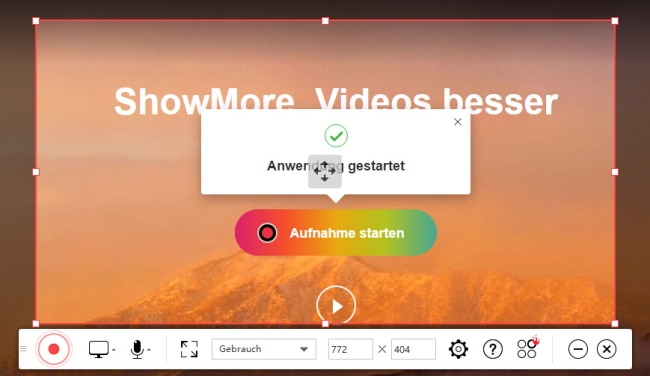
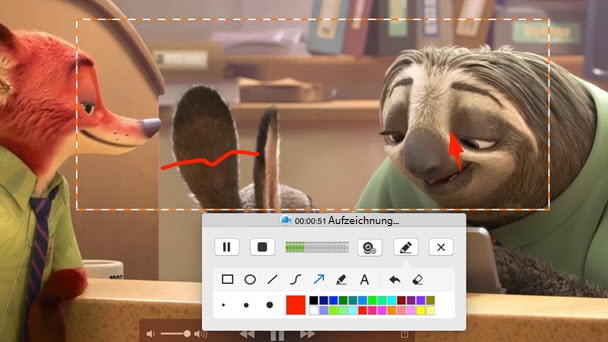
Kommentar hinterlassen 0 Kommentare